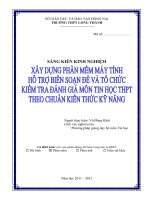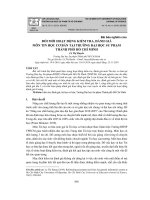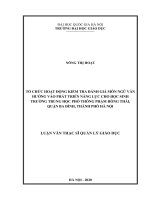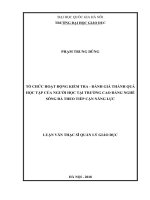Ứng dụng phần mềm Plickers tổ chức hoạt động kiểm tra đánh giá môn tin học
Bạn đang xem bản rút gọn của tài liệu. Xem và tải ngay bản đầy đủ của tài liệu tại đây (1.59 MB, 15 trang )
Ứng dụng phần mềm Plickers trong tổ chức hoạt động kiểm tra đánh giá môn Tin học
Biện pháp:
ỨNG DỤNG PHẦN MỀM PLICKERS TRONG TỔ CHỨC HOẠT
ĐỘNG KIỂM TRA ĐÁNH GIÁ MƠN TIN HỌC
I. ĐẶT VẤN ĐỀ:
Sự phát triển của cơng nghệ thơng tin đã góp phần tạo ra nền kinh tế tri thức,
tác động vào hầu hết các lĩnh vực làm thay đổi sâu sắc đời sống, kinh tế, xã hội,
trong đó có giáo dục.
Đặc biệt, việc ứng dụng cơng nghệ thông tin vào giảng dạy giúp nâng cao
chất lượng giáo dục toàn diện, giúp học sinh dễ hiểu bài hơn, tiếp thu tốt hơn.
Phương pháp tốt sẽ tạo được hứng thú cho học sinh vì học sinh ln ḿn học hỏi
những điều mới lạ, thích tìm hiểu và khám phá những thiết bị cơng nghệ, máy vi
tính, …
Tuy nhiên, hiện nay việc ứng dụng các phần mềm, công cụ và thiết bị kiểm
tra đánh giá mà chúng ta đang sử dụng chưa áp dụng phổ biến và đại trà. Và nếu có
thì chỉ có ở những trường có điều kiện. Bởi vì ḿn trang bị “Bộ thiết bị trả lời
trắc nghiệm đi kèm bảng tương tác thơng minh” có giá tiền lên tới vài trăm triệu
đồng, riêng “ Bộ thiết bị trả lời trắc nghiệm” cũng có giá tiền lên tới gần trăm triệu
đồng.
Từ những lí do trên, tơi nhận thấy rằng cần thiết kế các phần mềm để áp
dụng vào giảng dạy và kiểm tra đánh giá, đặc biệt là theo hình thức trắc nghiệm là
hết sức cần thiết. Do vậy tôi mạnh dạn thiết kế và “ Ứng dụng phần mềm Plickers
tổ chức hoạt động kiểm tra đánh giá mơn tin học” trong quá trình giảng dạy.
GV : Nguyễn Bá Quyên
1
Năm học 2020 - 2021
Ứng dụng phần mềm Plickers trong tổ chức hoạt động kiểm tra đánh giá môn Tin học
II. GIẢI QUYẾT VẤN ĐỀ:
1. Cơ sở lí luận:
Hiện nay việc kiểm tra đánh giá các mơn học ở cấp tiểu học nói chung và
mơn Tin học nói riêng, được tổ chức bằng nhiều hình thức khác nhau, bằng nhiều
cơng cụ, phần mềm khác nhau. Với hình thức kiểm tra trắc nghiệm khách quan
thích hợp với quy mơ lớn, học sinh khơng phải trình bày cách làm, sớ lượng câu
hỏi lớn nên có thể bao quát được kiến thức toàn diện của học sinh, việc chấm điểm
trở nên rất đơn giản dựa trên mẫu đã có sẵn, có thể sử dụng máy để chấm cho kết
quả rất nhanh, đảm bảo được tính cơng bằng, độ tin cậy cao. Hình thức kiểm tra
trắc nghiệm được thiết kế trên phần mềm sẽ giúp các em vừa có thể ơn tập, kiểm
tra kiến thức vừa tạo khơng khí học tập sơi nổi, tích cực và thú vị.
Từ những luận điểm trên việc các em học sinh trực tiếp tham gia vào quá
trình học tập, quá trình kiểm tra đánh giá, trực tiếp thực hành và sử dụng các phần
mềm một cách tự nhiên và linh hoạt sẽ tạo được niềm vui, kích thích trí tị mị của
các em, phát huy tính tích cực, sáng tạo trong học tập nhằm thay đổi thói quen thụ
động.
2. Cơ sở thực tiễn:
2.1 Thực trạng
- Trong những năm gần đây, ứng dụng công nghệ thông tin vào trong giảng
dạy và kiểm tra đánh giá trong nhà trường nhằm đổi mới phương pháp dạy học
được ngành và phòng giáo dục đặc biệt quan tâm, tuy nhiên tiến độ thực hiện còn
chậm và chưa đạt kết quả nhiều.
- Các đề kiểm tra dưới dạng bài tự luận, hoặc trắc nghiệm trên giấy thường
mất nhiều thời gian để chấm bài, chữa bài. Học sinh làm bài tập trắc nghiệm trên
giấy thường thấy khơ khan, khó nhớ và ít hứng thú.
- Mơn Tin học phần lớn là các em được học và thực hành trên máy tính,
nhưng khi kiểm tra trên giấy thì các biểu tượng được in ra chỉ một màu đen nên
chưa mang tính trực quan. Từ đó học sinh dễ nhầm lẫn giữa các biểu tượng lệnh.
- Hiện nay có rất nhiều phần mềm hỗ trợ việc kiểm tra đánh giá nhưng gặp
một sớ khó khăn về mặt bản quyền, chưa lưu trữ được kết quả làm bài của học
sinh, cách soạn đề kiểm tra cịn gặp nhiều khó khăn…
- Kết quả khảo sát số học sinh học môn Tin học ở Trường tiểu học số 1 Mỹ
Chánh khi chưa áp dụng biện pháp như sau:
GV : Nguyễn Bá Quyên
2
Năm học 2020 - 2021
Ứng dụng phần mềm Plickers trong tổ chức hoạt động kiểm tra đánh giá môn Tin học
+ Chất lượng khảo sát đầu năm học: 2019 – 2020
3
95
Thái độ học tập mơn Tin Học
Thích
Bình thường
Khơng thích
SL
TL
SL
TL
SL
TL
36
38%
50
53%
9
9%
4
71
27
38%
37
52%
7
10%
5
58
23
40%
30
52%
5
8%
Khối
TSHS
+ Kết quả bài kiểm tra Học kì I năm học: 2019 - 2020
Khối
Số lượng
3
4
95
71
5
58
Hồn thành tốt
SL
TL
37
42%
Hồn thành
SL
TL
53
51%
Chưa hồn thành
SL
TL
5
7%
29
40%
39
55%
3
5%
23
40%
31
53%
4
7%
2.2 Ngun nhân
- Về phía giáo viên: Nhiều giáo viên còn lúng túng và thụ động khi ứng dụng
CNTT vào bài giảng và kiểm tra đánh giá. Trong khi giáo viên lớn tuổi không mặn
mà và nhiệt tình trong việc đổi mới việc dạy – học và kiểm tra đánh giá do trình độ
CNTT có hạn.
- Về phía học sinh: Đa phần học sinh trường tơi ở nơng thơn, gia đình cịn
khó khăn nên các em ít được tiếp cận với thiết bị công nghệ nhiều. Khi các em
được tiếp cận với thiết bị cơng nghệ thì cịn bỡ ngỡ.
- Về phía nhà trường: Cơ sở vật chất cịn hạn hẹp, chưa có đủ kinh phí đầu tư
cơ sở vật chất và trang thiết bị để đáp ứng việc dạy và học có ứng dụng CNTT như
hiện nay.
3. Nội dung
Phần mềm Plickers được triển khai dễ dàng, nên giúp người học không cảm
thấy áp lực và vui vẻ tham gia. Điều kiện tối thiểu là giáo viên phải có máy tính và
điện thoại thơng minh kết nới với mạng Internet. Để sử dụng phần mềm Plickers
tôi thực hiện thành 9 bước và chia thành 2 giai đoạn:
Giai đoạn 1: Giai đoạn chuẩn bị ở nhà:
Với bất kì phần mềm nào cũng vậy, muốn sử dụng phần mềm nào đó việc
đầu tiên là phải đăng kí và đăng nhập vào tài khoản.
GV : Nguyễn Bá Quyên
3
Năm học 2020 - 2021
Ứng dụng phần mềm Plickers trong tổ chức hoạt động kiểm tra đánh giá mơn Tin học
Bước 1: Đăng kí tài khoản Plickers:
Trên máy tính thầy cơ thực hiện truy cập vào trang web “Plickers.com”.
Đăng kí tài khoản qua nút Sign up for free hoặc sử dụng gmail cá nhân để đăng
nhập bằng cách click chuột vào nút Get Started và chọn Continue with Google.
Nếu đã có tài khoản thì bấm vào Sign In để đăng nhập.
Trang Web phần mềm Plickers
Bước 2: Tạo danh sách học sinh theo lớp, theo nhóm:
Sau khi đăng nhập tài khoản xong, tại mục Your Classes chọn New Class,
điền các thông tin cơ bản của lớp, của nhóm đó rồi chọn Create Class lưu lại.
Sau khi tạo một lớp, thực hiện chèn danh sách học sinh vào lớp đó bằng cách
Click chuột vào Add Students. Nhập tên học sinh vào cột First name và họ học
sinh vào cột Last Name, nhập xong click chuột vào Next. Chú ý nên nhập tên
chính phảy và họ vào cột First name vì khi hiển thị cột Last name sẽ ẩn. Và khi
hiển thị thường hiển thị Tên trước họ sau, các em khó đọc tên mình.
GV : Nguyễn Bá Quyên
4
Năm học 2020 - 2021
Ứng dụng phần mềm Plickers trong tổ chức hoạt động kiểm tra đánh giá môn Tin học
Bước 3: Xây dựng ngân hàng câu hỏi, tạo đề thi:
- Chọn Your Library, chọn tiếp New folder để tạo các cây thư mục theo lớp,
bài học, chủ đề hoặc chương. Để tạo 1 tập các câu hỏi thầy cô bấm chọn New Set
in Folder . Ví dụ : Ḿn tạo bộ câu hỏi nằm trong thư mục khới 3 thì mở thư mục
khới 3 và chọn New Set in Folder. Lưu ý: Đối với tài khoản miễn phí thầy cơ chỉ
có thể tạo được 5 câu hỏi trong 1 set.
Click vào
đây để
thêm câu
Click vào đây
để đính kèm
ảnh (nếu có).
hỏi.
Click vào đây để thay đổi
vị trí đáp án.
- Để xác định đáp án đúng thì thầy cơ click chuột vào đáp án đó ở vị trí A
hay B, C, D. Có thể chọn hình thức trắc nghiệm nhiều sự lựa chọn : hai đáp án “2
choice” , ba đáp án “3 choice”, bốn đáp án “4 choice” .
- Tại đây thầy cơ cũng có thể bấm Shuffle Choices để đảo đáp án, tiếp đến
thầy cô bấm chọn Add to Queue và chọn lớp cần thêm câu hỏi.Thầy cơ cũng có thể
thêm nhanh các câu hỏi vào lớp bằng cách bấm chọn Import Questions và thêm
các câu hỏi mà thầy cô đã chuẩn bị sẵn. Thầy cô chỉ việc copy và dán vào theo định
dạng như hình dưới đây và nháy chuột vào AutoClean and Import Questions.
GV : Nguyễn Bá Quyên
5
Năm học 2020 - 2021
Ứng dụng phần mềm Plickers trong tổ chức hoạt động kiểm tra đánh giá môn Tin học
Lưu ý : Các câu hỏi phải để ở hàng số 1, số 2, sớ 3 …..cịn các đáp án nằm ở
các hàng A,B,C,D và click chuột vào đáp án đúng.
Bước 4: Chuẩn bị thẻ Plickers
Để chuẩn bị bộ thẻ tôi tiến hành hai bước :
Bấm chọn lớp cần in thẻ cho học sinh rồi chọn Print Class Roster để xem
danh sách học sinh và in danh sách, số thẻ sẽ tương ứng với số thứ tự trong danh
sách lớp, ở bước này rà soát lại số thứ tự học sinh đã trùng với danh sách lớp chưa,
nếu chưa trùng có thể thay đổi vị trí sớ thứ tự. Kiểm tra những đới tượng học sinh
có cả tên và họ trùng nhau và tiến hành sửa lại hoặc thêm kí tự để phân biệt.
Tiến hành in bộ thẻ, click chuột vào Help và chọn Get Plickers Cards đây là
những bộ thẻ được lập trình sẵn, tùy theo sớ lượng học sinh ở lớp mình mà có thể
tải về và in, có 2 bộ thẻ 40 thẻ và 60 thẻ (thường ở trường Tiểu học số lượng học
sinh là dưới 40 học sinh nên chọn in bộ 40 thẻ trên bìa trắng để sử dụng).
Bước 5: Cài đặt app Plickers trên điện thoại.
Tiến hành cài đặt phần mềm Plickers trên điện thoại , tùy vào điện thoại của
quý thầy cô dùng là hệ điều hành Android hay IOS mà truy cập vào Ứng dụng CH
GV : Nguyễn Bá Quyên
6
Năm học 2020 - 2021
Ứng dụng phần mềm Plickers trong tổ chức hoạt động kiểm tra đánh giá môn Tin học
play hoặc App Store và tìm kiếm từ khóa Plickers và tiến hành cài đặt. Sau khi cài
đặt xong thầy cô đăng nhập bằng tài khoản đã dùng mà đã đăng nhập vào máy tính.
Giai đoạn 2: Giai đoạn triển khai trên lớp:
Bước 6: Phát thẻ Plickers và hướng dẫn học sinh cách trả lời
Trước khi phát thẻ thầy cô giơ cao thẻ trước lớp cho học sinh quan sát và
dặn dị một sớ điểm sau:
- Mỗi em được nhận một thẻ có sớ thứ tự ở mỗi góc thẻ trùng với sớ thứ tự
trong danh sách lớp nên các em không được tự ý đổi thẻ cho nhau.
- Mỗi chữ cái ở giữa các cạnh của thẻ tương ứng với một phương án trả lời,
để trả lời các em đọc câu hỏi trên màn hình và chọn đáp án nào thì giơ thẻ hướng
cạnh có chữ cái tương ứng đó lên trên.
- Khơng cầm tay lên phần tô đen trên thẻ, không để thẻ bị nghiêng hoặc gập
khi giơ thẻ lên.
Thẻ Plickers
Bước 7: Rà soát lại các thiết lập điều kiện trước khi bắt đầu ôn tập/ kiểm
tra
- Giáo viên vào thư mục có chứa bộ câu hỏi xem đã ép các lớp chọn ôn tập/
kiểm tra chưa.
GV : Nguyễn Bá Quyên
7
Năm học 2020 - 2021
Ứng dụng phần mềm Plickers trong tổ chức hoạt động kiểm tra đánh giá môn Tin học
- Kết nối máy tính với máy chiếu, đảm bảo màn hình máy tính đã truyền
sang máy chiếu để học sinh quan sát. Kết nới mạng Internet cho điện thoại và máy
tính.
- Trên máy tính, truy cập vào trang web “Plickers.com”; trên điện thoại mở
phần mềm plickers. (Điện thoại và máy tính cùng đăng nhập Plickers trên cùng 1
tài khoản).
Bước 8: Cho học sinh làm bài ôn tập/ kiểm tra và quét điện thoại nhận
kết quả trả lời.
Trên ứng dụng Plickers của điện thoại chọn lớp cần tổ chức thi hoặc kiểm
tra, tiếp theo chọn đề kiểm tra. Câu hỏi đầu tiên sẽ được tải trên màn hình điện
thoại, giáo viên nhấn nút trịn trên màn hình điện thoại. Học sinh quan sát câu hỏi
trên màn hình máy chiếu hoặc Tivi và giơ thẻ Plickers để trả lời, giáo viên giơ điện
thoại để quét thẻ Plickers, câu trả lời của học sinh sẽ tự động được nhập vào hệ
thống. Học sinh được quét thẻ thành cơng sẽ hiển thị trên màn hình điện thoại của
giáo viên và được tô nền xanh trong danh sách trên màn hình Tivi/ máy chiếu. Để
xem trường hợp học sinh đã quét thành công hoặc chưa quét được, thầy cơ chọn
nút dưới cùng bên phải trên màn hình điện thoại, để xem tỉ lệ các phương án trả lời
giáo viên chọn nút dưới cùng bên trái, để kết thúc quá trình qt câu hỏi thứ nhất
thầy cơ nhấn vào nút trịn phía dưới ở giữa. Để hiển thị đáp án đúng thầy cô chọn
nút Show Correct ở dưới cùng bên trái.
Học sinh đọc câu hỏi và trả lời bằng cách giơ thẻ Plickers.
GV : Nguyễn Bá Quyên
8
Năm học 2020 - 2021
Ứng dụng phần mềm Plickers trong tổ chức hoạt động kiểm tra đánh giá môn Tin học
Giáo viên giơ điện thoại để quét thẻ Plicker
Bước 9: Xem kết quả kiểm tra và đánh giá:
Sau khi kết thúc bài ôn tập/ kiểm tra, thầy cơ có thể cho học sinh xem kết
quả thông qua các loại báo cáo và đưa ra nhận xét cho học sinh .
Chọn Reports để xem tỉ lệ phần trăm các câu trả lời đúng của học sinh và có
thể sắp xếp thứ tự của cả lớp , chọn chức năng Scoresheet sau đó chọn lớp để xem
chi tiết từng câu trả lời của từng học sinh.
Bảng hiển thị chi tiết từng học sinh, từng câu hỏi và đáp án học sinh đã chọn
GV : Nguyễn Bá Quyên
9
Năm học 2020 - 2021
Ứng dụng phần mềm Plickers trong tổ chức hoạt động kiểm tra đánh giá môn Tin học
Trong chức năng Scoresheet chọn Student Reports thầy cơ cũng có thể in
phiếu trả lời của từng học sinh nếu muốn.
In phiếu kiểm tra cho từng học sinh
4. Hiệu quả:
- Trên đây là toàn bộ các bước thực hiện để khai thác ứng dụng phần mềm
Plickers phục vụ cho hoạt động ôn tập/ kiểm tra đánh giá trong dạy học. Thực tế
đã áp dụng tại trường Tiểu học số 1 Mỹ Chánh, tôi thấy ứng dụng này đem lại hiệu
quả tích cực từ góc độ chuyên môn đến các khâu tổ chức. Nhờ áp dụng kinh
nghiệm trên mà giờ tin học của tôi được các em rất thích học, tiết học trở lên nhẹ
nhàng dễ hiểu, dễ nhớ với các em.
- Việc sử dụng phần mềm Plickers giúp giáo viên có ngay kết quả để đánh
giá phản hồi cho học sinh, giúp học sinh kịp thời điều chỉnh phương pháp học tập
và giáo viên kịp thời điều chỉnh phương pháp giảng giải.
- Đây là một trong những phần mềm đã mở ra những thay đổi lớn trong việc
kiểm tra đánh giá học sinh không chỉ bộ mơn Tin học mà cịn có thể áp dụng cho
hầu hết các mơn học khác. Vì nó giúp giáo viên dễ dàng biên soạn đề kiểm tra, học
sinh hứng thú khi làm bài kiểm tra và hơn hết nó phù hợp với thời buổi cơng nghệ
4.0 hiện nay.
GV : Nguyễn Bá Quyên
10
Năm học 2020 - 2021
Ứng dụng phần mềm Plickers trong tổ chức hoạt động kiểm tra đánh giá môn Tin học
- Thông qua việc áp dụng biện pháp vào thực tế giảng dạy, tôi đánh giá sự
chuyên cần, tính tích cực của các cá nhân, các nhóm và cả lớp. Học sinh ngày càng
hứng thú học tập hơn và kết quả qua các bài kiểm tra gần đây cũng rất khả quan.
Cụ thể như sau:
+ Chất lượng khảo sát cuối năm học: 2019 – 2020
Thái độ học tập mơn Tin Học
Thích
Bình thường
Khơng thích
SL
TL
SL
TL
SL
TL
Khối
TSHS
3
95
61
64%
34
36%
0
0
4
71
42
59%
29
41%
0
0
5
58
34
59%
24
41%
0
0
+ Kết quả bài kiểm tra Học kì II năm học: 2019 – 2020
Khối
Số lượng
3
4
95
71
5
58
III.
Hoàn thành tốt
SL
TL
55
58%
Hoàn thành
SL
TL
40
42%
Chưa hoàn thành
SL
TL
0
0
39
55%
32
45%
0
0
32
55%
26
45%
0
0
KẾT LUẬN:
1. Ý nghĩa của biện pháp:
- Sử dụng phần mềm Plickers với bản Free thì được miễn phí và người học
khơng cần phải có thiết bị điện tử để tham gia.
- Biện pháp trên giúp cho giáo viên trong công tác ôn tập/ kiểm tra đánh giá
được nhẹ nhàng hơn, giảm được thời gian chấm, chữa bài.
- Có bảng thớng kê theo từng học sinh xem câu nào trả lời đúng, câu nào sai
và tính sớ % điểm đạt được của mỗi học sinh. Bên cạnh đó cịn có bảng thớng kê
theo câu hỏi, ở mỗi câu hỏi có thớng kê tỉ lệ bao nhiêu % học sinh trả lời đúng.
- Dựa vào thống kê này, giáo viên biết kết quả nắm kiến thức của học sinh ở
phần nào cịn chưa tớt và có biện pháp bổ sung kiến thức cho các em.
- Thường thì câu nào học sinh sai nhiều nhất thì giáo viên sửa trước cho các
em. Hơn nữa, dữ liệu của bài kiểm tra được lưu tự động, theo từng học sinh tại
trang web của phần mềm Plickers để giáo viên theo dõi sự tiến bộ của học sinh.
- Đồng thời, khi học sinh thấy được kết quả của mình được hiển thị trên
màn hình, các em cũng rất hào hứng và có ý thức học tập, bổ sung kiến thức để đạt
GV : Nguyễn Bá Quyên
11
Năm học 2020 - 2021
Ứng dụng phần mềm Plickers trong tổ chức hoạt động kiểm tra đánh giá môn Tin học
được kết quả tốt hơn. Giáo viên có thể in bảng kiểm tra theo từng đối tượng học
sinh và phát cho học sinh thay vì làm trên giấy như trước.
2. Khả năng áp dụng và phát triển biện pháp:
- Với những ý nghĩa to lớn này, biện pháp trên có phạm vi áp dụng rất rộng
lớn. Đó là có thể áp dụng được cho nhiều môn học vào tất cả các khối trong trường
sở tại, các trường trên địa bàn và áp dụng cho nhiều cấp học…Tuy nhiên, mức độ
áp dụng phụ thuộc vào tình hình thực tế của đơn vị trường, điều kiện cơ sở vật
chất, khả năng sử dụng CNTT của từng giáo viên…
- Với tình dình dịch bệnh Covid - 19 đang diễn ra và kéo dài trên toàn cầu
như hiện nay, học sinh phải thường xuyên nghỉ học với thời gian dài khi dịch bệnh
bùng phát và có ca mắc mới trong cộng đồng. Giáo viên có thể dùng phần mềm
Plickers để ôn tập và kiểm tra đánh giá các em bằng cách giáo viên gửi đường link
câu hỏi và đường dẫn họ tên vào tài khoản của học sinh trên danh sách lớp đã tạo
(Giáo viên gửi cho học sinh 2 đường dẫn này qua gmail, nhóm zalo, nhóm
facebook…của lớp), học sinh dùng máy tính hoặc điện thoại Click chuột vào
đường dẫn đó và trả lời trực tiếp dưới sự điều hướng của giáo viên.
3. Bài học kinh nghiệm:
- Giáo viên dùng điện thoại thông minh quét để nhận kết quả trả lời của học
sinh, giáo viên không cần đứng lên và ra giữa lớp mà chỉ cần ngồi ở bàn giáo viên
quét, Vì đứng lên sẽ cao và điện thoại khơng ngang tầm thẻ Plickers sẽ khó nhận
dạng thẻ.
- Học sinh được quét thẻ thành công khi màn hình trên bảng hiển thị tên học
sinh được tơ nền xanh thì học sinh nên úp thẻ x́ng bàn, để không phải che khuất
các bạn chưa được quét thẻ, và tránh trường hợp học sinh để thẻ ngược lại và sẽ bị
điện thoại quét qua lần nữa mà không phải đáp án mà học sinh lựa chọn.
- Phối hợp tốt với phụ huynh hướng dẫn các em sử dụng được điện thoại, để
triển khai ôn tập, kiểm tra đánh giá ở nhà khi các em được nghỉ vì dịch Covid – 19.
- Giáo viên nên tạo nhiều đề thi thành ngân hàng đề thi, và sử dụng trong các
tiết học để củng cố hoặc ôn tập cuối chương.
4. Ý kiến đề xuất:
- Đây là một biện pháp khả thi và hiệu quả trong công tác ôn tập/ kiểm tra
đánh giá của học sinh. Tuy nhiên, để nhân rộng biện pháp cho giáo viên tại đơn vị
trường cũng như các trường trên địa bàn huyện thì phải cần sự chỉ đạo từ phía nhà
trường và phịng giáo dục thơng qua các buổi sinh hoạt chuyên môn theo chuyên đề
nhằm đem lại hiệu quả cao trong cơng tác giảng dạy nói chung. Để ứng dụng phần
GV : Nguyễn Bá Quyên
12
Năm học 2020 - 2021
Ứng dụng phần mềm Plickers trong tổ chức hoạt động kiểm tra đánh giá môn Tin học
mềm Plickers trong giảng dạy thì mỗi phịng học phải được trang bị máy tính và
màn hình Tivi lớn hoặc đèn chiếu.
- Vì thời gian và phạm vi nghiên cứu có hạn nên bản thân tôi chỉ thực
nghiệm giải pháp này trong phạm vi môn Tin học mà tôi đang dạy. Tôi nghĩ các
môn học khác cũng nên ứng dụng phần mềm Plickers để ôn bài/ kiểm tra đánh giá
các em. Việc thể hiện các biện pháp trên thành văn bản giấy, bản thân tơi gặp khó
khăn trong cách thể hiện, cách hành văn, cách sử dụng ngơn từ...vì vậy khó có thể
truyền tải hết ý tưởng của mình đến q thầy cơ. Cho nên, tơi rất mong q thầy
cơ, q đồng nghiệp đóng góp ý kiến để biện pháp trên đạt được hiệu quả cao hơn
trong thời gian tới.
Mỹ Chánh, ngày 5 tháng 1 năm 2021
Người thực hiện
Nguyễn Bá Quyên
XÁC NHẬN CỦA LÃNH ĐẠO TRƯỜNG
--------------------------------------------------------------------------------------------------------------------------------------------------------------------------------------------------------------------------------------------------------------------------------------------------------------------------------------------------------------------------------Mỹ Chánh, ngày ..... tháng ..... năm 2020
Hiệu trưởng
GV : Nguyễn Bá Quyên
13
Năm học 2020 - 2021
Ứng dụng phần mềm Plickers trong tổ chức hoạt động kiểm tra đánh giá môn Tin học
TÀI LIỆU THAM KHẢO
S
TT
1
1
2
2
TÊN TÀI LIỆU
TÁC GIẢ
Sách Hướng dẫn học tin học lớp 3,4,5. Nhà xuất bản giáo dục
Sách bài tập tin học lớp 3,4,5.
Nhà xuất bản giáo dục
/>
5
3
/>
Các website có liên quan
GV : Nguyễn Bá Quyên
/>dẫn sử dụng Plicker vào kiểm
tra, đánh giá.
14
Năm học 2020 - 2021
Ứng dụng phần mềm Plickers trong tổ chức hoạt động kiểm tra đánh giá môn Tin học
MỤC LỤC
Nội dung
Trang
I. Đặt vấn đề
1
II. Giải quyết vấn đề
1
1. Cơ sở lý luận
1
2. Cơ sở thực tiễn
2
3. Nội dung
3
Giai đoạn 1: Giai đoạn chuẩn bị ở nhà:
3
Giai đoạn 2: Giai đoạn triển khai trên lớp:
6
4. Hiệu quả
9
III. Kết luận
10
1. Ý nghĩa
10
2. Khả năng áp dụng và phát triển
11
3. Bài học kinh nghiệm
11
4. Ý kiến đề xuất
11
GV : Nguyễn Bá Quyên
15
Năm học 2020 - 2021